
ĐỀ CƯƠNG CHI TIẾT HỌC PHẦN KỸ THUẬT LẬP TRÌNH
lượt xem 47
download
 Download
Vui lòng tải xuống để xem tài liệu đầy đủ
Download
Vui lòng tải xuống để xem tài liệu đầy đủ
Trang bị cho sinh viên những kiến thức cơ bản về kỹ năng sử dụng phần mềm tính toán cho các bài toán kỹ thuật. 5. Mô tả môn học: Môn học cung cấp các khái niệm cơ bản của ngôn ngữ phần mềm Matlab: kỹ năng sử dụng phần mềm, đồ hoạ, tính toán ma trận….. Cơ sở phương pháp tính. Mô phỏng hệ thống động học. Xây dựng, đáng giá chất lượng hệ thống điều khiển tự động.
Bình luận(0) Đăng nhập để gửi bình luận!
Nội dung Text: ĐỀ CƯƠNG CHI TIẾT HỌC PHẦN KỸ THUẬT LẬP TRÌNH
- Bµi gi¶ng Kü thuËt lËp tr×nh ĐỀ CƯƠNG CHI TIẾT HỌC PHẦN KỸ THUẬT LẬP TRÌNH Mã số học phần : Số tín chỉ: 2 Tính chất : Học phần tự chọn Học phần thay thế tương đương : không Chuyên ngành : - Tự động hoá XNCN - Hệ thống điện 1. Phân bổ thời gian giảng dạy trong học kì: 2(2.1.4)/12 Số tiết thực lên lớp : 3 tiết /tuần x 12 tuần =36 tiết - Lý thuyết : 2 tiết /tuần x 12 tuần =24 tiết - Thảo luận : 1 tiết / tuần x 12 tuần = 12 tiết = 6 tiết chuẩn Tổng số : 24 tiết chuẩn + 6 tiết chuẩn = 30 tiết chuẩn - Số tiết sinh viên tự học : 4 tiết / tuần 2. Đánh giá Điểm thứ nhất: 20% Kiểm tra viết giữa học kì Điểm thứ nhất: 10% Thảo luận. Điểm thứ nhất: 10% Thực hành Điểm thứ hai: 60% Thi kết thúc học phần (Hình thức Trên máy tính ) 3. Điều kiện học: - Các học phần tiên quyết: Toán cao cấp, tin học đại cương. - Học phần học trước: Lý thuyết mạch. - Học phần song hành: Lý thuyết điều khiển tự động. 4. Mục tiêu của học phần Trang bị cho sinh viên những kiến thức cơ bản về kỹ năng sử dụng phần mềm tính toán cho các bài toán kỹ thuật. 5. Mô tả môn học: Môn học cung cấp các khái niệm cơ bản của ngôn ngữ phần mềm Matlab: kỹ năng sử dụng phần mềm, đồ hoạ, tính toán ma trận….. Cơ sở phương pháp tính. Mô phỏng hệ thống động học. Xây dựng, đáng giá chất lượng hệ thống điều khiển tự động. 6. Tài liệu học tập * Sách, giáo trình chính: [1] . Bài giảng Kỹ thuật lập trình do bộ môn Kỹ thuật vi điều khiển biên soạn. 7. Tài liệu tham khảo: Khoa §iÖn 1
- Bµi gi¶ng Kü thuËt lËp tr×nh [2]. Nguyễn Hoài Sơn, Đỗ Thanh Việt, ứng dụng Matlab trong tính toán kỹ thuật; NXB Đại học quốc gia TP. Hồ Chí Minh; 2000. [3]. Đặng Minh Hoàng; Đồ họa với Matlab; NXB Thống kê; Hà Nội, 2000. [4]. Nguyễn Phùng Quang, Matlab & Simulink dành cho kỹ sư điều khiển tự động; NXB Khoa học kỹ thuật; Hà Nội, 2005. [5]. Nguyễn Công Định; Phân tích và tổng hợp các hệ thống điều khiển bằng máy tính; NXB Khoa học kỹ thuật; Hà Nội, 2002. 8. Cán bộ tham gia giảng dạy: Là giáo viên chính thức hoặc hợp đồng của bộ môn. 8.1 Giảng lý thuyết: Nhà giáo học vị từ thạc sỹ trở lên, có kinh nghiệm trong giảng dậy hoặc hướng dẫn thảo luận được bộ môn phân công. 8.2 Hướng dẫn thảo luận, bài tập lớn, chữa bài tập: Nhà giáo đã tốt nghiệp đại học, được bộ môn phân công. 9. Nội dung chi tiết học phần: 3 tiết / tuần (Lịch trình giảng dạy) Tuần Nội dung Tài liệu Hình thức học Chương I KHÁI NIỆM CƠ BẢN 1.1. Giới thiệu chung về Matlab 1, 2,3, 4 1.2. Các lệnh menu của Matlab 1.3. Các khái niệm cơ bản Giảng 1.3.1. Một số phím thường dùng. 1 1.3.2. Các biến trong Matlab 1.3.3. Các phép toán trong Matlab 1.3.4. Một số hàm toán học thường gặp 1.3.5 . Các phép toán quan hệ và logic 1.3.6. Số phức vá các phép toán về số phức 1.3.7. Sử dụng lệnh trực tiếp với Matlab 1.3.8. Sử dụng các lệnh từ các file lệnh 1, 2,3, 4 1.3.9. Dòng nhắc gán giá trị biến Giảng 2 1.3.10. Cách tạo hàm trong matlab Khoa §iÖn 2
- Bµi gi¶ng Kü thuËt lËp tr×nh 1.3.11.Vẽ các hàm. 1.3.12. Lưu và lấy dữ liệu 1.3.13. Các câu lệnh điều kiện và lệnh lặp 1.4. Ma trận và các phép toán ma trận1 1.4.1. Khái niệm về ma trận 1.4.2. Các qui định về ma trận 1.4.3. Cách nhập ma trận 1.4.4. Xử lí trong ma trận 1.4.5. Một số ma trận đặc biệt 1.4.6. Các phép toán về ma trận Giảng 3 1, 2,3, 4 1.5 . Đồ hoạ trong Matlab 1.5.1. Giới thiệu chung về đồ hoạ 1.5.2. Thực hành vẽ loại đồ thị 2D 1.5.3. Thực hành vẽ loại đồ thị 3D Thảo luận 4 Chương II Giảng CƠ SỞ PHƯƠNG PHÁP TÍNH VÀ ỨNG DỤNG 1, 2,3, 4 2.1. Lệnh và hàm trong Symbolic Matlab 2.1.1. Lệnh sym và syms 2.1.2 Lệnh nhân 2 đa thức 2.1.3 . Lệnh tìm nghiệm của đa thức 5 2.1.4. Lệnh tìm lại đa thức khi biết nghiệm 2.1.5. Lệnh chuyển từ phương trình hệ số sang phương trình có chứa tham số 2.2. Đại số tuyến tính (Linear Algebra) 2.3. Các hàm làm đơn giản hoá các biểu thức 2.4. Giải phương trình 2.5. Biến đổi tích phân Giảng 6 1, 2,3, 4 2.6. Giải phương trình phi tuyến 2.7. Hệ phương trình đại số tuyến tính 2.8. Phương trình vi phân thường Thảo luận 7 KIỂM TRA GIỮA KỲ 8 Chương III 1, 2,3, MÔ PHỎNG, ĐÁNG GIÁ CHẤT LƯỢNG HỆ THỐNG 4,5 ĐỘNG HỌC Giảng 9 3.1. Giới thiệu Simulink và các thư viện 3.2. Mô phỏng hệ thống động học Khoa §iÖn 3
- Bµi gi¶ng Kü thuËt lËp tr×nh 3.3. Giới thiệu công cụ khảo sát và thiết kế hệ thống điều khiển - Control System toolbox 3.4. Phân tích hệ thống điều khiển trong miền thời gian 10 1, 2,3, 3.5. Khảo sát hệ thống tuyến tính bằng phương quỹ 4,5 đạo nghiệm số Thảo luận 11 3.6. Phân tích hệ thống điều khiển bằng phương pháp Giảng 1, 2,3, tần số 4,5 12 3.7. Khảo sát hệ thống điều khiển trong không gian trạng thái 3.8. Tổng hợp các hệ thống điều khiển tuyến tính Thảo luận 13 Dự trữ 14 I CHƯƠNG 1 I.1. Mục tiêu, nhiệm vụ. - Mục tiêu trang bị cho sinh viên kiến thức; khái niệm chung về phần mềm matlab và simulink. -Nhiệm vụ của sinh viên khi học xong phải nắm được các kiến thức cơ bản về : Khoa §iÖn 4
- Bµi gi¶ng Kü thuËt lËp tr×nh + Sử dụng phần mềm matlab. + Các hàm toán học trong matlab. + Sử dụng số phức và ma trận trong matlab. + Dùng matlab để vẽ đồ thị 2D và 3D. + Sử dụng M-file để viết được các chương trình đơn giản. I.2. Quy định hình thức học cho mỗi nội dung nhỏ Tuần Nội dung Hình thức học Chương I KHÁI NIỆM CƠ BẢN 1.1. Giới thiệu chung về Matlab Giảng, 1.2. Các lệnh menu của Matlab thảo 1.3. Các khái niệm cơ bản luận. 1.3.1. Một số phím thường dùng. 1 1.3.2. Các biến trong Matlab 1.3.3. Các phép toán trong Matlab 1.3.4. Một số hàm toán học thường gặp 1.3.5 . Các phép toán quan hệ và logic 1.3.6. Số phức vá các phép toán về số phức 1.3.7. Sử dụng lệnh trực tiếp với Matlab 1.3.8. Sử dụng các lệnh từ các file lệnh Giảng, 1.3.9. Dòng nhắc gán giá trị biến thảo 2 1.3.10. Cách tạo hàm trong matlab luận. 1.3.11.Vẽ các hàm. 1.3.12. Lưu và lấy dữ liệu 1.3.13. Các câu lệnh điều kiện và lệnh lặp 1.4. Ma trận và các phép toán ma trận1 1.4.1. Khái niệm về ma trận 1.4.2. Các qui định về ma trận 1.4.3. Cách nhập ma trận 1.4.4. Xử lí trong ma trận 1.4.5. Một số ma trận đặc biệt 1.4.6. Các phép toán về ma trận Giảng , 3 1.5 . Đồ hoạ trong Matlab thảo 1.5.1. Giới thiệu chung về đồ hoạ 1.5.2. Thực hành vẽ loại đồ thị 2D luận. 1.5.3. Thực hành vẽ loại đồ thị 3D Khoa §iÖn 5
- Bµi gi¶ng Kü thuËt lËp tr×nh I.3. Các nội dung cụ thể A. Nội dung lý thuyết CHƯƠNG I: CÁC KHÁI NIỆM CƠ BẢN 1.1 Giới thiệu chung về MATLAB. MATLAB – phần mềm nổi tiếng của công ty MathWorks, là một ngôn ngữ hiệu năng cao cho tính toán kỹ thuật như được viết trong logo của phần mềm này. Nó tích hợp tính toán, hiện thị và lập trình trong một môi trường dễ sử dụng. Các ứng dụng tiêu biểu của MATLAB bao gồm: − Khả năng tính toán mạnh. − Phát triển thuật toán. − Chứa Simulink là môi trường mạnh để mô phỏng các hệ thống động học tuyến tính và phi tuyến. − Đồ họa khoa học và kỹ thuật − Phát triển ứng dụng với các giao diện đồ họa. − Có kiến trúc mở, ủng hộ việc xây dựng thêm các module tính toán kỹ thuật theo chuẩn công nghiệp. Tên của phần mềm MATLAB bắt nguồn từ thuật ngữ “Matrix Laboratory”. Đầu tiên nó được viết bằng FORTRAN để cung cấp truy nhập dễ dàng tới phần mềm ma trận được phát triển bởi các dự án LINPACK và EISPACK. Sau đó nó được viết bằng ngôn ngữ C trên cơ sở các thư viện nêu trên và phát triển thêm nhiều lĩnh vực của tính toán khoa học và các ứng dụng kỹ thuật. Ngoài MATLAB cơ bản với các khả năng rất phong phú sẽ được đề cập sau, phần mềm MATLAB còn được trang bị thêm các ToolBox – các gói chương trình (thư viện) cho các lĩnh vực ứng dụng rất đa dạng như xử lý tín hiệu, nhận dạng hệ thống, xử lý ảnh, mạng nơ ron, logic mờ, tối ưu hóa, phương trình đạo hàm riêng, sinh tin học,... Đây là các tập hợp mã nguồn viết bằng chính MATLAB dựa theo các thuật toán mới, hữu hiệu mà người dùng có thể chỉnh sửa hoặc bổ sung thêm các hàm mới. 1.1.1 Cài đặt chương trình: Khoa §iÖn 6
- Bµi gi¶ng Kü thuËt lËp tr×nh Qui trình cài đặt Matlab cũng tương tự như việc cài đặt các chương trình phần mềm khác, chỉ cần theo các hướng dẫn và bổ xung thêm các thông số cho phù hợp..Do chương trình được cấu hình theo Autorun nên khi gắn dĩa CD vào ổ đĩa thì chương trình tự hoạt động, cửa sổ đón mừng hiện lên trong giây lát. Kích vào Next chuyển sang cửa sổ cài đặt kế tiếp. Cửa sổ thứ hai chỉ các thông tin về bản quyền của chương trình bạn nhập mã và Kích next để sang cửa sổ cài đặt kế tiếp. Trong cửa sổ Costumer Information, nếu cần thiết đánh tên họ, công ty. Kích tiếp Next. Trong cửa sổ select Matlab Components, kích xoá những thành phần không cần thiết sử dụng trong chương trình để dành thêm dung lượng trống. Muốn kiểm tra dung lượng của chương trình , kích vào Disk space để quan sát. Sau khi kích Next, màn hình hiện khung thông tin Setup và chương trình bắt đầu cài đặt. Khoa §iÖn 7
- Bµi gi¶ng Kü thuËt lËp tr×nh Sau khi hoàn thành Setup, màn hình hiện khung thoại Setup complete. Kích Finish để kết thúc qui trình cài đặt. Sau khi kết thúc cài đặt cửa sổ kế tiếp là Internet explorer. Kích Close để về cửa sổ nền windows, biểu tượng tự động gán trong nền windows. 1.1.2 Khởi động và Thoát a) Khởi động MATLAB: Kích vào biểu tượng Matlab trên màn hình Windows hoặc kích: Start/ Programs/ Matlab/ Matlab 6.5, sau đó hiện cửa sổ Matlab và cửa sổ lệnh ( MATLAB Command Widowd ) Cũng như các chương trình chạy trong môi trường windows khác Matlab cũng có những thành phần giao diện của chương trình. • Dòng trên cùng là thanh tiêu đề gồm: + Tận trái là biểu tượng chương trình. Khi kích vào biểu tượng này Matlab hiện menu xổ chứa các lệnh liên quan tới việc xử lý khung cửa sổ chương trình cũng như thoát chương trình. + Kế biểu tượng là tên chương trình cùng với cửa sổ chương trình. Tận cùng là ba biểu tượng có chức năng phong to, thu nhỏ và thoát chương trình. • Dòng thứ hai là thanh trình đơn gồm các menu chính chưa các lệnh liên quan đến việc tạo, xử lý, gán thuộc tính … vào đồ thị. • Dòng thứ ba là thanh công cụ chứa các hộp công cụ chứa các lệnh nhanh. • Phần chiếm gần chọn màn hình là nơi nhập các lệnh . • Cuối cùng là thanh tác vụ hiện thông tin về tình trạng đang xử lý, thực hiện đối tượng. Khoa §iÖn 8
- Bµi gi¶ng Kü thuËt lËp tr×nh b) Thoát khỏi MATLAB: Từ cửa sổ Matlab command winwods đánh lệnh quit hoặc kích biểu tượng (X) nằm ngay góc phải thanh tiêu đề Matlab. 1.2 Các lệnh menu của MATLAB: a) File ích vào File hiện menu chứa các K lệnh liên quan đến việc tạo mới, quản lý, gán thuộc tính cho đối tượng, đồ thị cũ *New: Hiện menu chứa lệnh để tạo đối tượng mới • Figure: Đây là môi trường đồ hoạ để bạn tự vẽ các đối tượng hoặc để Matlab vẽ các đồ thị theo hàm lệnh bạn nhập từ khung cửa sổ lệnh của MATLAB hoặc hiện đồ thị cũ với lệnh Open từ lệnh của Matlab. • Model : Hiện cửa sổ Simulink nằm bên phải và cửa sổ thư viện nằm bên trái để ban tự chọn mà thiết kế đối tượng. • M-file: Đây là môi trường bạn tạo file, tạo vũng như sửa đ ổi, gỡ rối các tập tin chương trình như M-file hoặc MEX-file hoặc các đối tượng nào đó để thực hiện cho một nhiện vụ nào đó.. • GUI : Mở cửa sổ thiết kế giao diện * Open : Mở tập tin đồ thị hoặc hình ảnh trong cửa sổ Figure để sử lý. • Trong cửa sổ Matlab Command windows kích: File/ Open • Từ khung thoại, kích chọn tên tập tin cùng thể loại tập tin ( nếu cần thiết ) muốn mở và kích OK. • Save Workspace As : Lưu các nội dung trong cửa sổ lệnh của MATLAB theo workspace. • Nhập các lệnh trong cửa sổ lệnh của MATLAB như bình thường. • Từ menu File, chọn Save Workspace As. Màn hình hiện khung thoại Save Workspace As. • Từ khung thoại, đánh tên tập tin muốn lưu ( nếu cần thiết chọn nguồn chứa với Save in). Kích Save. Nên nhớ là tập tin này được lưu theo dạng *.mat và cũng là tập tin chương trình gốc. Set path: Gán tập tin vào thư mục bất kỳ trong MATLAB. Khoa §iÖn 9
- Bµi gi¶ng Kü thuËt lËp tr×nh • Từ menu File chọn Set Path. Màn hình hiện cửa sổ Path Browser. Cửa sổ này liệt kê các danh sách các đường dẫn thư mục nằm trong khung cửa bên trái và danh sách tên tập tin nằm bên phải. • Chọn tên đường dẫn thư mục trong khung cửa sổ Path và chọn tên tập tin muốn thay đổi vị trí chứa trong khung cửa sổ hoặc đánh trực tiếp vào khung nhập lệnh Current Directory. • Chọn Save để lưu nhữnh thay đổi. Preferenes: Hiện khung thoại với ba tuỳ chọn để người sử dụng có thể thay đổi tham số cho phù hợp nhiệm vụ. • General: Hiện khung thoại ngay khi kích chọn lệnh Preferences từ menu File của khung cửa sổ lệnh MATLAB. Kích chọn các loại tham số muốn thay đổi hoặc gán thêm và kích OK. • Command Windows Font: Hiện khung danh mục font cùng thuộc tính để người sử dụng thay đổi phông mặc định thành font quên thuộc. • Copy Options : Hiện khung thông tin để người sử dụng tuỳ chọn những thành phần đối tượng muốn sao chép. Khoa §iÖn 10
- Bµi gi¶ng Kü thuËt lËp tr×nh • Print Setup : Hiện khung thoại Print cùng các chức năng phụ liên quan đến việc in. Exit MATLAB ( Ctrl + Q ) : Thoát khỏi chương trình MATLAB để về lại màn hình nền hệ điều hành windows. b) Edits : Hiện menu con chứa các lệnh kiên quan đến việc xử lý các đối tượng. Undo : Huỷ lệnh đã thực hiện trước đó. Sau khi chọn lệnh Undo để huỷ lệnh, lệnh sẽ đổi thành Redo để người sử dụng khôi phục những gì đã huỷ trươc đó với lệnh Undo. ( Ctrl +X) : Cắt đối tượng trong khung cửa sổ lệnh hiện hành và sai đó dán vào vị trí đã chọn. Đối tượng được cắt có thể là một công th ức, một chuỗi ký tự, hàm lệnh…. . • Chọn đối tượng muốn cắt trong khung cửa sổ lệnh MATLAB và ấn Ctrl + C hoặc chon Copy từ menu Edit. Thí dụ công thức. • Chọn vị trí bất kỳ để dán tạmvà ấn Ctrl + V hoặc Paste. Đối tượng sẽ được dán vào vị trí đã chọn . Nên nhớ đây chỉ là phiên bản đã được sao chép và dán. • Chọn vị trí thực sự muốn dán. Kích lênh Cut hoặc ấn Ctrl +X, đối tượng vừa dán lúc trước sẽ tạm biến mất tại vị trí hiện hành. Ấn Ctrl + V để dán. Khoa §iÖn 11
- Bµi gi¶ng Kü thuËt lËp tr×nh Copy ( Ctrl + C) : Sao chép đối tượng trong khung cửa sổ lệnh MATLAB và sau đó dán vào vị trí đã chọn. Đối tượng được copy có thể là một công thức, một chuỗi ký tự, hàm lệnh …. • Chọn đối tượng cần copy tại cửa sổ lệnh MATLAB và sau đó ấn Ctrl + V hoặc Copy. Thí dụ , chọn cônh thức. • Chọn vị trí cần copy đến và âns Ctrl + V. Paste ( Ctrl + V) : Dán đối tượng đã được Cut hoặc Copy vào vị trí đã chọn. Ngoài ra , bạn còn có thể dùng lệnh Paste của MATLAB để dán các đối tượng khác vào MATLAB. Clear : Xoá đối tượng đã được chọn trong khung cửa sổ MATLAB. Select Att : Chọn toand bộ nội dung trong khung cửa sổ lệnh của MATLAB. Clear Session : Xoá toàn bộ nội dung của cửa sổ lệnh MATLAB sau khi chọn với lệnh Select Att. Đánh dấu chọn hoặc xoá để hiện hay giấu thanh công cụ trong khung cửa sổ lệnh MATLAB. Window : Hiện thông tin về số tập tin đã thực hiện trong khung cửa sổ lệnh MATLAB. 1.3 Các khái niệm cơ bản: Một số phím chuyên dụng và lệnh thông dụng : 2.1 ↑ hoặc Ctrl + p : Gọi lại các lệnh đã thực hiện trước đó. - ↓ hoặc Ctrl +n : Gọi lại lệnh vừa thực hiện trước đó. - → hoặc Ctrl + f : chuyển con trỏ sang bên phải 1 ký tự. - ← hoặc Ctrl + b: chuyển con trỏ sang trái một ký tự. - Dấu (;) để kết thúc một dòng lệnh - ↵ nhảy xuống dòng dưới - Ctrl + A hoặc Home : chuyển con trỏ về đầu dòng. - Ctrl + E hoặc End: Chuyển con trỏ đến cuối dòng. - BackSpace: Xoá ký tự bên trái con trỏ. - Esc: xoá dòng lệnh. - Ctrl + K : Xoá từ vị trí con trỏ đến cuối dòng. - Ctrl + C : Dừng chương trình đang thực hiện. - Clc : lệnh xoá màn hình. - Clf: Lệnh xoá màn hình đồ hoạ. - Input: lệnh nhập dữ liệu vào từ bàn phím. - Demo: lệnh cho phép xem các chương trình mẫu. - Khoa §iÖn 12
- Bµi gi¶ng Kü thuËt lËp tr×nh Help: lệnh cho phép xem phần trợ giúp. - Ctrl – c: Dừng chương trình khi nó bị rơi vào trạng thái lặp không kết - thúc. Dòng lệnh dài: Nếu dòng lệnh dài quá thì dùng … ↵ để chuyển xuống - dòng dưới. Biến trong MATLAB 2.2 • Tên: Là một dãy ký tự bao gồm các chữ cái hay các chữ số hoặc một số ký tự đặc biệt dùng để chỉ tên của biến hoặc tên của hàm. Chúng phải đ ược bắt đầu bằng chữ cái sau đó có thể là các chữ số hoặc một vài ký tự đặc biệt. Chiều dài tối đa của tên là 31 ký tự. Bình thường Matlab có sự phân biệt các biến tạo bởi chữ cái thường và chữ cái hoa. Các lệnh của Matlab nói chung thường sử dụng chữ cái thường. Việc phân biệt đó có thể được bỏ qua nếu chúng ta thực hiện lệnh : >> casensen off • Một số lệnh với biến: - clear: lệnh xoá tất cả các biến đã được định nghĩa trước trong chương trình . - clear biến1, biến 2... : xoá các biến được liệt kê trong câu lệnh. - Who: hiển thị các biến đã được định nghĩa trong chương trình. - Whos: hiển thị các biến đã được định nghĩa trong chương trình cùng với các thông số về biến. - Size ( tên biến đã được định nghĩa ): cho biét kích cỡ của biến dưới dạng ma trận với phần tử thứ nhất là số hàng của ma trận, phần tử thứ 2 là số cột của ma trận. - Save: Lưu giữ các biến vào một File có tên là Matlab. mat. - Load: Tải các biến đã được lưu dữ trong một File đưa vào vùng làm việc. • Một số biến đã được định nghĩa trước: ans: tự động gán tên này cho kết quả của một phép tính mà ta không đặt - VD >> [ 1 2] ↵ tên. ans = 2 - pi - realmax: đưa ra giá trị của số lớn nhất mà máy tính có thể tính toán được. - realmin: đưa ra giá trị của số nhỏ nhất mà máy tính có thể tính toán được. • Biến toàn cục (global variables) Khoa §iÖn 13
- Bµi gi¶ng Kü thuËt lËp tr×nh Matlab cho phép sử dụng cùng một biến cho các hàm hoặc giữa các hàm và chương trình chính của Matlab, điều này được thực hiện thông qua việc khai báo biến toàn cục: Global tên1 tên2 tên3 …. (Tên các hàm cách nhau bằng khoảng trống, không sử dụng dấu phẩy). Việc khai báo biến toàn cục phải được thực hiện ở chương trình chính hoặc ở file lệnh (script) hoặc ở file hàm ( function) có sử dụng các biến. Biến toàn cục có tác dụng cho đến khi kết thúc quá trình tính toán hoặc khi toàn bộ workspace được xoá. Không được đưa tên biến toàn cục vào danh sách các đối số của hàm. Khi sử dụng biến toàn cục các lệnh sau tỏ ra rất cần thiết: • Clear glolal : Lệnh này cho phép loại bỏ các biến toàn cục. • Isglobal(Tên biến) : Lệnh này cho phép kiểm tra xem một biến nào đó có phải là biến toàn cục hay không. Nếu là biến toàn cục thì giá trị trả về sẽ là 1. 1.3.3 Các phép toán: Biểu thức số học: Matlab có thể thực hiện tất cả các biểu thức toán học thông qua các toán tử + phép cộng. sau: - Phép trừ. * phép nhân. / Phép chia phải \ phép chia trái ^ phép luỹ thừa. = để gán một giá trị nào đó cho một biến. • Thứ tự ưu tiên trong phép toán số học: ngoặc đơn. luỹ thừa nhân, chia. Cộng ,trừ. 1.3.4 Một số hàm toán học: Mục này chỉ giới thiệu một số hàm đơn giản và thướng gặp trong khi lập trình: • sin: hàm sin • cos: hàm cos • tan: hàm tang • asin: hàm arcsin • acos: hàm arccos Khoa §iÖn 14
- Bµi gi¶ng Kü thuËt lËp tr×nh • atan: hàm arctang • sinh: hàm sin hyperbolic • cosh: hàm cos hyperbolic • tanh: hàm tang hyperbolic • asinh: hàm arcsin hyperbolic • acosh: hàm arccos hyperbolic • atanh: hàm arctang hyperbolic • abs: Lấy giá trị tuyệt đối hoặc độ lớn của số phức • round: làm tròn đến số nguyên gần nhất • fix: làm tròn hướng về không floor: làm tròn hướng về - ∞ • ceil : làm tròn hướng về + ∞ • • rem: phần dư sau khi chia • gcd: ước số trung lớn nhất • lcm: bội số trung nhỏ nhất • exp: luỹ thừa e • log: logarit cơ số e • log10: logarit cơ số 10 Định dạng số: Các phép tính trong Matlab được thực hiện với độ chính xác cao ta có thể định dạng cho các số xuất ra màn hình tuỳ theo yêu cầu cụ thể: Ta lấy ví dụ với số 4/3 • format short ( đây là chế độ mặc định ): a = 1.3333 • format short e a = 1.3333e + 000 • format long a = 1.33333333333333 • format long e a = 1.33333333333333e + 000 • format bank a = 1.33 • format hex a = 3ff5555555555555 Khoa §iÖn 15
- Bµi gi¶ng Kü thuËt lËp tr×nh 1.3.5 Các phép toán quan hệ và phép toán logic a) Các phép toán quan hệ bao gồm: - Nhỏ hơn: < - Nhỏ hơn hoặc bằng: - Lớn hơn hoặc bằng: >= - Bằng: == - Không bằng ( khác): ~= Biểu thức có các toán tử quan hệ nhận gia trị đúng là (true) hoặc sai (false). Trong Matlab, biểu thức đúng sẽ có giá trị là 1, biểu thức sai có gia trị là 0. Ví dụ1: >>12.2>12 ans = 1 >>1~=1 ans = 0 >> A=[ 1:3;4:6;7:9] A =1 2 3 456 789 >> B=[1:3;2:4;10:12] B=1 2 3 234 10 11 12 >>A==B ans = 111 000 000 Ví dụ 2: Cho một quả cầu mặng có khối l ượng là m = 2kg được buộc vào một sợi dây có chiều dài l = 1.5m. Một người nắm vào đầu dâyvà quay tròn quả cầu theo phương thẳng đứng.Vận tốc dài của quả cầu ở vị trí cao nhất là v =6m/s. lực kéo T trên sợi dây thay đổi theo góc nghiêng của dây với phương nằm ngang xác định theo công thức sau: mv 2 + mg ( 2 − 3 sin θ ) T= l Cho biết khi lực kéo T> 145N thì sơi dây bị đứt . Hãy xác định những vị trí dây bị đứt. Khoa §iÖn 16
- Bµi gi¶ng Kü thuËt lËp tr×nh Chương trình như sau: function y = tinhluc(theta,T) v m=2;l=1.5;Tmax=145;v=6;g=9.8; theta=0:10:360; rad=pi*theta/180; T=m*(v^2/l+g*(2-3*sin(rad))); bang=[theta;T>Tmax] θ plot(theta,T); grid on >>Tinhluc bang = Columns 1 through 12 0 10 20 30 40 50 60 70 80 90 100 110 0000 0000000 0 Columns 13 through 24 120 130 140 150 160 170 180 190 200 210 220 230 00 0 0 0 0 0 00 0 0 0 Columns 25 through 36 240 250 260 270 280 290 300 310 320 330 340 350 001 1 1 0 0 0 0 0 00 Column 37 360 0 Từ kết quả trên ta thấy tại các vị trí ứng với các góc 2600, , 2700, , 2800, thì biểu thức logic T>Tmax có giá trị là 1, tức tại đó dây có thể sẽ bị đứt. b) Các phép toán logic Các phép toán logic và, hoặc, đảo được thực hiện bởi các toán tử sau: - Phép và( and): Ký hiệu là & VD: phép & 2 ma trận cùng cỡ A, B là một ma trận có các phần tử bằng 1 nếu các phần tử tương ứng của cả 2 ma trận đầu đều khác 0 và bằng 0 nếu 1 trong 2 phần tử tương ứng của 2 ma trận bằng 0. >>A=[1 2 7; 0 4 9;1 3 5]; >> B=[0 2 4; 2 4 6; 3 0 7] >> C=A&B C= 011 011 101 - Phép hoặc (or) : Ký hiệulà | Khoa §iÖn 17
- Bµi gi¶ng Kü thuËt lËp tr×nh VD : phép or 2 ma trận cùng cỡ A,B là một ma trận có các phần t ử b ằng 0 n ếu các phần tử tương ứng của cả 2 ma trận đầu đều bằng 0 và bằng 1 nếu 1 trong 2 phần tử tương ứng của 2 ma trận khác 0. >>A=[0 2 7; 0 4 9;1 3 0]; >> B=[0 2 4; 2 4 6; 3 0 0]; >> C=A | B C= 011 111 110 - Phép đảo( not): Ký hiệu là ~ Ví Dụ : phép đảo của một ma trận là một ma trận có cùng cỡ với các phần t ử có giá trị bằng 1 nếu các phần tử của ma trận đầu có giá trị bằng 0 và bằng 0 nếu các phần tử của ma trận đầu có giá trị khác 0. >>A=[0 2 7; 0 4 9;1 3 0] >> B=~A B =1 0 0 100 001 1.3.6 số phức và các phép toán về số phức. Matlab chấp nhận số phức biểu thị bởi hàm đặc biệt i và j, cả hai là toán tử và các hàm. a. Biểu diễn số phức: Tên = Phần thực + phần ảo i hoặc Tên = Phần thực + phần ảo j Vidụ: >> a = 3 +4i ↵ b. Các phép toán đối với số phức: • cộng, trừ, nhân số phức: C1= a1+b1i ; C2=a2+b2i Cộng : c1+c2 Trừ : c1 - c2 Nhân: c1*c2 Chia: c1/c2 • Các hàm đặc biệt với số phức: real(x) : tìm phần thực của số phức x. imag(x): tìm phần ảo của số phức x. conj(x): tìm số phức liên hợp của số phức x. Khoa §iÖn 18
- Bµi gi¶ng Kü thuËt lËp tr×nh abs(x): Tìm giá trị tuyệt đối của số phức x ( độ lớn ) angle(x): góc tạo bởi giữa trục thực và ảo. Ví dụ: >> a =3.0000 + 4.0000i a = 3.0000 + 4.0000i >> thuc=real(a); >> ao=imag(a); >> lienhop=conj(a); >> dolon=abs(a); >> goc =angle(a); 1.3.7 Sử dụng lệnh trực tiếp với Matlab • Ví dụ 1: Giải phương trình bậc hai ax2 +bx +c = 0 Ta biết các nghiệm của phương trình này có dạng: − b ± b 2 − 4ac x= 2a Vì Matlab là một chương trình tính toán số nên chúng ta phải xác đ ịnh các giá trị a, b, c. Dấu = được sử dụng để gán giá trị của a, b, c như sau ( gõ phím Enter ở cuối mỗi hàng) >>a = 2 a= 2 >>b = 5; >>c = -3; ⇒ Dấu (;) ở cuối dòng thì Matlab sẽ không hiển thị lại giá trị vừa nhập. >> x1= (-b + sqrt(b^2- 4*a*c))/(2*a) x1 = 0.5000 >> x2= (-b - sqrt(b^2- 4*a*c))/(2*a) x2 = -3 • Ví dụ 2: Tính giá trị của đa thức. >>x=3; >> a = x^3 -2*x^2 - 6; >>b = x^2 + 5*x -7; >> w = a/b w = 0.1765 1.3.8 Sử dụng các lệnh từ các file lệnh: Khoa §iÖn 19
- Bµi gi¶ng Kü thuËt lËp tr×nh Những lệnh của Matlab có thể được đưa vào một file. Sau đó bạn sẽ hướng dẫn Matlab làm việc với các lệnh đó. Bây giờ, với ví dụ 1, chúng ta sẽ đưa toàn bộ các lệnh trên vào một file lấy tên là vidu.m. Tên của file phải đ ược bắt đầu bằng một ký tự và phần mở rộng là .m. Các bước như sau: Bước 1: File / New/ M-file, Môi trường soạn thảo Editor / Debugger sẽ xuất hiện Bước 2: Trên màn hình soạn thảo, ta gõ các lệnh của Matlab. a = 2; b = 5; c=-3; x1= (-b + sqrt(b^2- 4*a*c))/(2*a) x2= (-b - sqrt(b^2- 4*a*c))/(2*a) Bước 3: Ghi lại nội dung tập tin với tên vidu.m rồi thoát khỏi môi tr ường so ạn thảo để trở về cửa sổ lệnh ( Matlab Command window. Bước 4: Tại cửa sổ lệnh ta gõ tên tập tin. >>vidu.m ↵ • Các file *.m có 2 loại: Script file: là một chương trình con không có giá trị trả về. - Function file: là một chương trình con có giá trị trả về. - 1.3.9 Dòng nhắc gán giá trị các biến: Để thay đổi các giá trị a,b,c ta phải soạn thảo lại file vidu.m rồi chạy lại. Ta sửa lại chương trình để có dòng nhắc nhập a,.b,c với các lần chạy chương trình khác nhau. Bước 1: File / New/ M-file, Môi trường soạn thảo Editor / Debugger sẽ xuất hiện Bước 2: a=input('nhap a= '); b=input('nhap b= '); c=input('nhap c= '); x1= (-b + sqrt(b^2- 4*a*c))/(2*a) x2= (-b - sqrt(b^2- 4*a*c))/(2*a) Bước 3: Ghi lại nội dung tập tin với tên vidu.m. Khi chạy chương trình ta thu được kết quả như sau: Bước 4: Tại cửa sổ lệnh ta gõ tên tập tin. Khoa §iÖn 20

CÓ THỂ BẠN MUỐN DOWNLOAD
-

Đề cương chi tiết học phần: Thiết kế sản phẩm với CAD-MEC 421
 55 p |
55 p |  92
|
92
|  11
11
-

Đề cương chi tiết học phần Quản lý dự án phần mềm (Software Project Management)
 9 p |
9 p |  93
|
93
|  10
10
-

Đề cương chi tiết học phần Hệ điều hành Linux
 9 p |
9 p |  107
|
107
|  9
9
-

Đề cương chi tiết học phần Quản trị Windows Server (Windows Server Administration)
 10 p |
10 p |  70
|
70
|  8
8
-

Đề cương chi tiết học phần Thiết kế hệ thống mạng (Network Design)
 8 p |
8 p |  69
|
69
|  7
7
-

Đề cương chi tiết học phần Lập trình Java (Java Programming) bậc đại học
 13 p |
13 p |  73
|
73
|  5
5
-

Đề cương chi tiết học phần Lập trình Game (Game Programming)
 10 p |
10 p |  101
|
101
|  5
5
-

Đề cương chi tiết học phần Công nghệ phần mềm nâng cao (Advanced Software Engineering)
 9 p |
9 p |  53
|
53
|  5
5
-

Đề cương chi tiết học phần Điều tra tấn công (Computer Hacking Forensic Investigator)
 9 p |
9 p |  64
|
64
|  4
4
-

Đề cương chi tiết học phần Tin học đại cương (Introduction to General of Information)
 10 p |
10 p |  63
|
63
|  4
4
-

Đề cương chi tiết học phần Mẫu thiết kế cho phần mềm (Design pattern)
 12 p |
12 p |  61
|
61
|  4
4
-
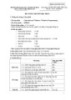
Đề cương chi tiết học phần Lập trình trên Windows (Windows Programming)
 8 p |
8 p |  65
|
65
|  4
4
-

Đề cương chi tiết học phần Cơ sở dữ liệu (Introduction to Database)
 15 p |
15 p |  48
|
48
|  4
4
-

Đề cương chi tiết học phần Tin học quản lý (Information Management)
 8 p |
8 p |  64
|
64
|  3
3
-

Đề cương chi tiết học phần Lập trình web (Web Programming)
 12 p |
12 p |  96
|
96
|  3
3
-

Đề cương chi tiết học phần Lập trình Java EE bậc đại học
 12 p |
12 p |  33
|
33
|  3
3
-

Đề cương chi tiết học phần (Học phần lý thuyết hoặc lý thuyết và thực hành): Tin học đại cương
 10 p |
10 p |  78
|
78
|  2
2
-

Đề cương chi tiết học phần Lập trình Java EE
 12 p |
12 p |  58
|
58
|  2
2
Chịu trách nhiệm nội dung:
Nguyễn Công Hà - Giám đốc Công ty TNHH TÀI LIỆU TRỰC TUYẾN VI NA
LIÊN HỆ
Địa chỉ: P402, 54A Nơ Trang Long, Phường 14, Q.Bình Thạnh, TP.HCM
Hotline: 093 303 0098
Email: support@tailieu.vn








